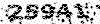جلسه هشتم
ادامه بخش Action قسمت One Mouse Click:
Explorer Disk:
انتخاب این گزینه باعث می شود تا مسیری را که در جعبه متن Path مشخص می کنید توسط برنامهWindows Explorer باز شود عبارت <Srcdir>به تنهایی باعث می شود تا مسیر اجرای پروژه شما توسطExplorer باز شود اگر برنامه هایتان بر روی سی دی باشد محتویاتcd در پنجره Windows Explorer نمایش خواهد یافت.
Brows Web : انتخاب این گزینه باعث می شود تا هنگام کلیک بر روی شئی صفحه وبی که آدرس آن در Path وارد می کنید توسط مرورگر اینترنت شما باز شود .
Send E_Mail : این گزینه باعث می شود تا برنامه ارسال و دریافت Emailاجرا شود . اینکه به چه شخصی E_Mail فرستاده شود را در جعبه متن Path و بعد از عبارت زیر وارد نمایید .
mail to :"youremail"
Run Another Project:
بزرگ شدن پروژه های MMB باعث افزایش حجم نهایی پروژه ما در MMB خواهد شد و این مسئله باعث کند شدن اجرای برنامه می شود .
برای جلوگیری از چنین پیشامدی بهتر است که پروژه های بزرگ مالتی مدیا را به چندین پروژه کوچکتر تقسیم کنیم و همه اینها تحت مدیریت یک پروژه ما در مواقع لزوم شود .
گزینه Run Another Project برای اجرای این پروژه های کوچکتر است . توجه کنید که پروژه های کوچکتر را باید به صورت همین فایل های MBD ذخیره کنید.
در پنجره Path مسیر پروژه های کوچکتر را می توانید مشخص کنید .
در پنجرهMore Parametr می توانید عبارت NEW_WINDOW یا THIS_WINDOW را وارد کنید .
عبارت THIS_WINDOW باعث می شود تا پروژه کوچکتر در داخل همان پنجره پروژه مادر اجرا شود .
در صورت استفاده از عبارت NEW_WIMDOW پروژه کوچکتر به صورت یک برنامه مستقل و با پنجره مستقل اجرا خواهد شد .
EXIT: این گزینه باعث خاتمه اجرای برنامه خواهد شد .
Go To First Page: باعث می شود با کلیک روی شیئ به اولین صفحه پروژه جاری برویم .
Go To Last Page: باعث می شود تا هنگام کلیک بر روی شیی آخرین صفحه ی پروژه جاری برویم .
Go TO Prev Page: باعث می شود تا هنگام کلیک بر روی شیی به صفحه قبلی پروژه برویم .
Go To Page: با انتخاب این گزینه جعبه متن Path به یک لیست باز شونده تبدیل خواهد شد و در داخل خود لیست تمام صفحات موجود در پروژه جاری را خواهد داشت . در این جا می توانیم مشخص کنیم که با کلیک بر روی شیی به کدامیک از این صفحات بروید .
Minimize: با انتخاب این گزینه هنگامی که بر روی شیی کلیک کنیم پنجره پروندهMinimize میشود.
Mp3 Open: با انتخاب این گزینه جعبه متن Pathنیز قابل دسترسی شده و در آن بایستی مسیر فایل
Mp3 مورد نظرمان را همراه نام فایل و پسوند آنمشخص کنیم . دقت کنید که فایل Mp3 را در شاخه ای کنار پروژه قرار دهید و با استفاده از <srcdir> مسیر مورد نظر را تنظیم نماید.
Mp3 Stop : باعث می شود تا فایل Mp3 در حال پخش متوقف شود .
Mp3 Play: باعث می شود تا فایل Mp3 که قبلاً توسط Mp3 Open باز شده است مجدداً پخش شود . این گزینه همچنین می تواند فایل Mp3 ای را که قبلاً توسط Mp3 Stopو یا Mp3 Pause متوقف شده است را مجدداً پخش نماید .
Mp3 Pause : این گزینه نیز باعث متوقف شدن فایل Mp3 خواهد شد . تفاوت آن با Mp3 Pause در این است که هنگام پخش مجدد آن با Mp3 Play ادامه آهنگ پخش خواهد شد .
Mp3 FW: این گزینه باعث می شود که فایل Mp3 یک ترک به جلو برود .
Mp3 BW: این گزینه باعث می شود که فایلMp3 یک ترک به عقب بازگردد.
در پنجره ی External Command And Page Action دکمه ای با عنوان Show me نیز وجود دارد که باعث می شود یک برنامه کوچک آموزشی در مورد تنظیم مسیرهای وابسته اجرا شود . این برنامه آموزشی با استفاده از خود MMB ایجاد شده است.
آیکون دیگری به صورت علامت سؤال در پایین پنجره وجود دارد که با کلیک بر روی آن صفحات راهنمای این قسمت نمایش خواهند یافت.وقتی تنظیمات مورد نظرتان را انجام دادید روی دکمه ok کلیک کنید تا تغییرات اعمال شوند